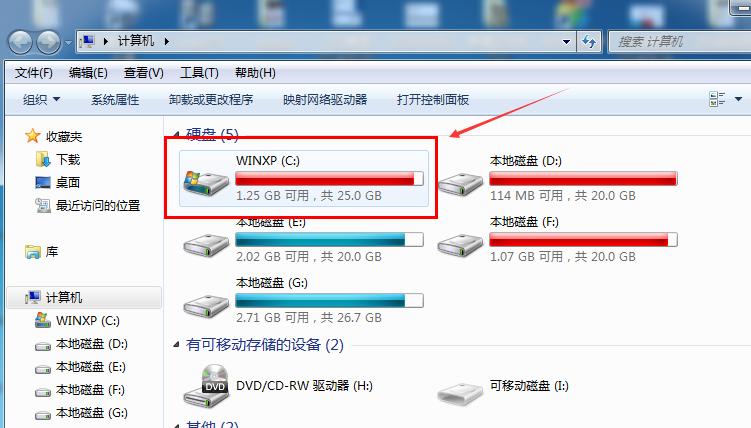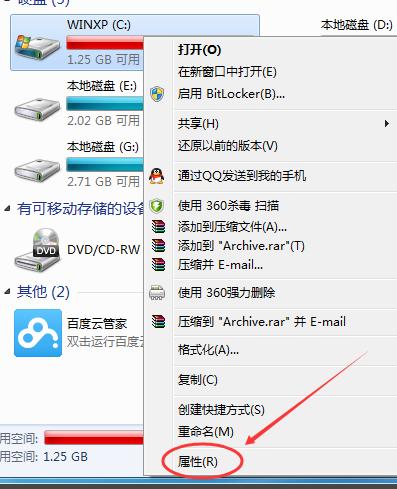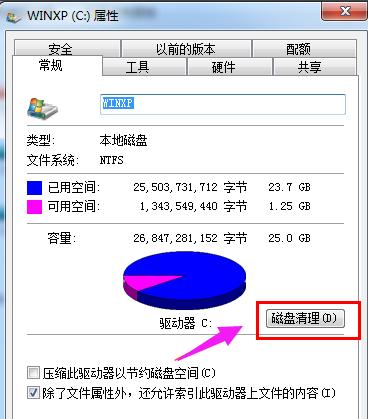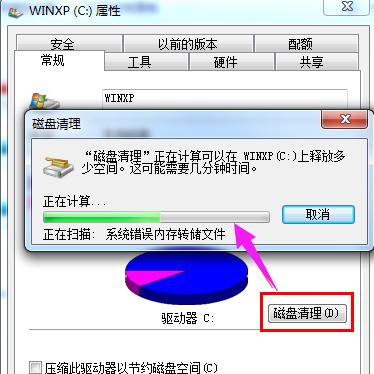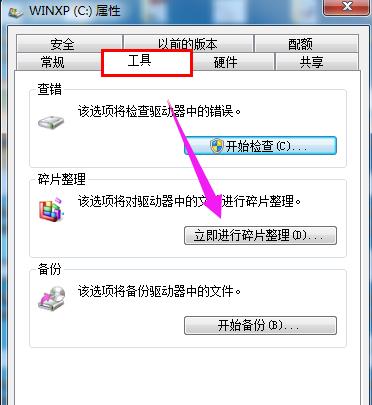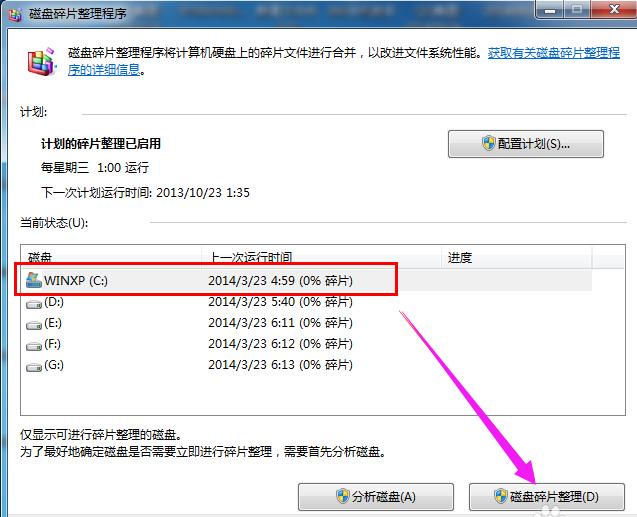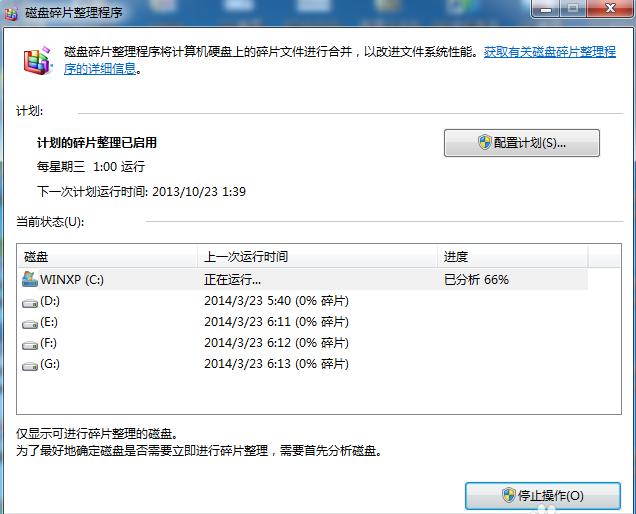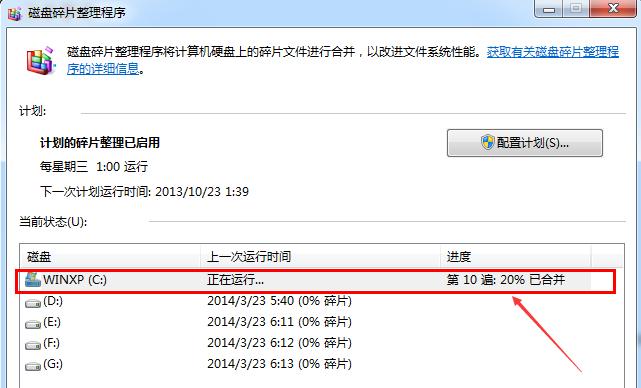win7系统c盘空间越来越小怎样办,本文教你处理win7系统c盘空间越来越小
发布时间:2022-09-23 文章来源:深度系统下载 浏览:
|
Windows 7,中文名称视窗7,是由微软公司(Microsoft)开发的操作系统,内核版本号为Windows NT 6.1。Windows 7可供家庭及商业工作环境:笔记本电脑 、平板电脑 、多媒体中心等使用。和同为NT6成员的Windows Vista一脉相承,Windows 7继承了包括Aero风格等多项功能,并且在此基础上增添了些许功能。 随着电脑使用时间增长,Win7系统C盘的空间就严重不足了,C盘空间不足导致系统运行缓慢,甚至死机。有的win7用户使用过一些清理工具来尝试缓解一下窘境,但是都没有什么效果,该如何操作才能够解决win7系统c盘空间越来越小呢,不懂的用户来看看的为大家带来的教程吧。 win7的用户,特别是电脑的配置小的用户,教程会因为win7系统c盘空间越来越小而感到头疼感到烦恼,想清理系统,却又不知道该怎么去清理,因为怕操作不当导致系统出现问题,为此,小编就跟大家分享解决win7系统c盘空间越来越小的方法。 win7系统c盘空间越来越小怎么办 可以看到C盘空间已经不足了
空间越来越小图-1 选中Win7的C盘右键,点击弹出菜单里的属性
win7图-2 选择常规选项卡,在常规选项卡里的磁盘清理
c盘空间图-3 系统正在清理C盘的垃圾,会释放更多的C盘空间来解决C盘不足的问题
win7图-4 方法二:Win7系统C盘进行碎片整理来解决空间不足 在C盘的属性对话框里,选择工具选项卡,然后点击立即进行碎片整理
空间越来越小图-5 在磁盘碎片整理程序对话框里,将C盘选中后,点击:磁盘碎片整理
c盘空间图-6 点击后,系统会先开始对Win7系统的C盘进行分析
c盘空间图-7 C盘分析完成后,系统会对Win7的C盘进行碎片整理
win7图-8 以上就是解决win7系统c盘空间越来越小的方法了。 Windows 7简化了许多设计,如快速最大化,窗口半屏显示,跳转列表(Jump List),系统故障快速修复等。Windows 7将会让搜索和使用信息更加简单,包括本地、网络和互联网搜索功能,直观的用户体验将更加高级,还会整合自动化应用程序提交和交叉程序数据透明性。 |
相关文章
本类教程排行
系统热门教程
本热门系统总排行